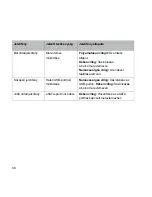36
Uwaga: Je
ś
li a) dioda LED nie
ś
wieci na zielono, b) kabel sieciowy nie zosta
ł
poprawnie
pod
łą
czony, c) na komputerze w
łą
czono zapor
ę
sieciow
ą
, mo
ż
e zosta
ć
wy
ś
wietlony
komunikat o b
łę
dzie.
2.
Kliknij polecenie Step 1, Setup (Krok 1, Ustawienia), aby rozpocz
ąć
konfiguracj
ę
serwera MediaShare.
3.
Po wy
ś
wietleniu warunków umowy licencyjnej kliknij przycisk I Accept (Zgadzam si
ę
).
4.
Po wy
ś
wietleniu ekranu rejestracyjnego
wprowad
ź
klucz produktu znajduj
ą
cy si
ę
na
ma
ł
ej naklejce na kopercie z dyskiem CD.
Nast
ę
pnie przypisz do serwera MediaShare
nazw
ę
, zwan
ą
Nazwa serwera MediaShare.
Kliknij przycisk Next (Dalej).
5.
W odpowiednich polach utwórz swoj
ą
nazw
ę
u
ż
ytkownika oraz has
ł
o.
6.
Aby zako
ń
czy
ć
konfiguracj
ę
, kliknij polecenie
Next (Dalej) i post
ę
puj zgodnie z instrukcjami
wy
ś
wietlanymi na ekranie. Po ponownym wy
ś
wietleniu ekranu konfiguracyjnego
pole wyboru znajduj
ą
ce si
ę
obok pozycji Step 1 Setup (Krok 1 Ustawienia) zostanie
zaznaczone, co wskazywa
ć
b
ę
dzie, i
ż
ten krok zosta
ł
uko
ń
czony.
7. Po
uko
ń
czeniu kroku 1 przejd
ź
do kroku 2.
8.
Kliknij pozycj
ę
Step 2 Install Desktop Applications (Krok 2 Instalacja aplikacji). Post
ę
puj
zgodnie z komunikatami wy
ś
wietlanymi na ekranie, aby go uko
ń
czy
ć
.
9. Opcja Step 3, Windows/Time Machine Backup Configuration (Optional) (Krok 3,
Konfiguracja wykonywania kopii zapasowej Windows/Time Machine (Opcjonalne))
Summary of Contents for MediaShare
Page 1: ...MediaShare Quick Start Guide...
Page 40: ...40 3 MediaShare 4 Power IP 2 MediaShare MediaShare 1 MediaShare 2...
Page 43: ...43 MediaShare USB USB eSata eSata...
Page 60: ...60 3 MediaShare 4 Power IP 2 MediaShare MediaShare 1 Welcome to MediaShare Setup MediaShare 2...